iPad: Hoe de SIM-kaart in te voegen of te verwijderen
Leer hoe u toegang krijgt tot de SIM-kaart op de Apple iPad met deze handleiding.

Apple introduceerde een paar jaar geleden de Back Tap-functie met iOS 14, en het moet een van onze favoriete functies op de iPhone zijn. Hiermee kunt u toegang krijgen tot snelkoppelingen voor toegankelijkheid door op de achterkant van uw iPhone te tikken. Er zijn echter gevallen geweest waarin Back Tap niet zoals verwacht op iPhones werkte.
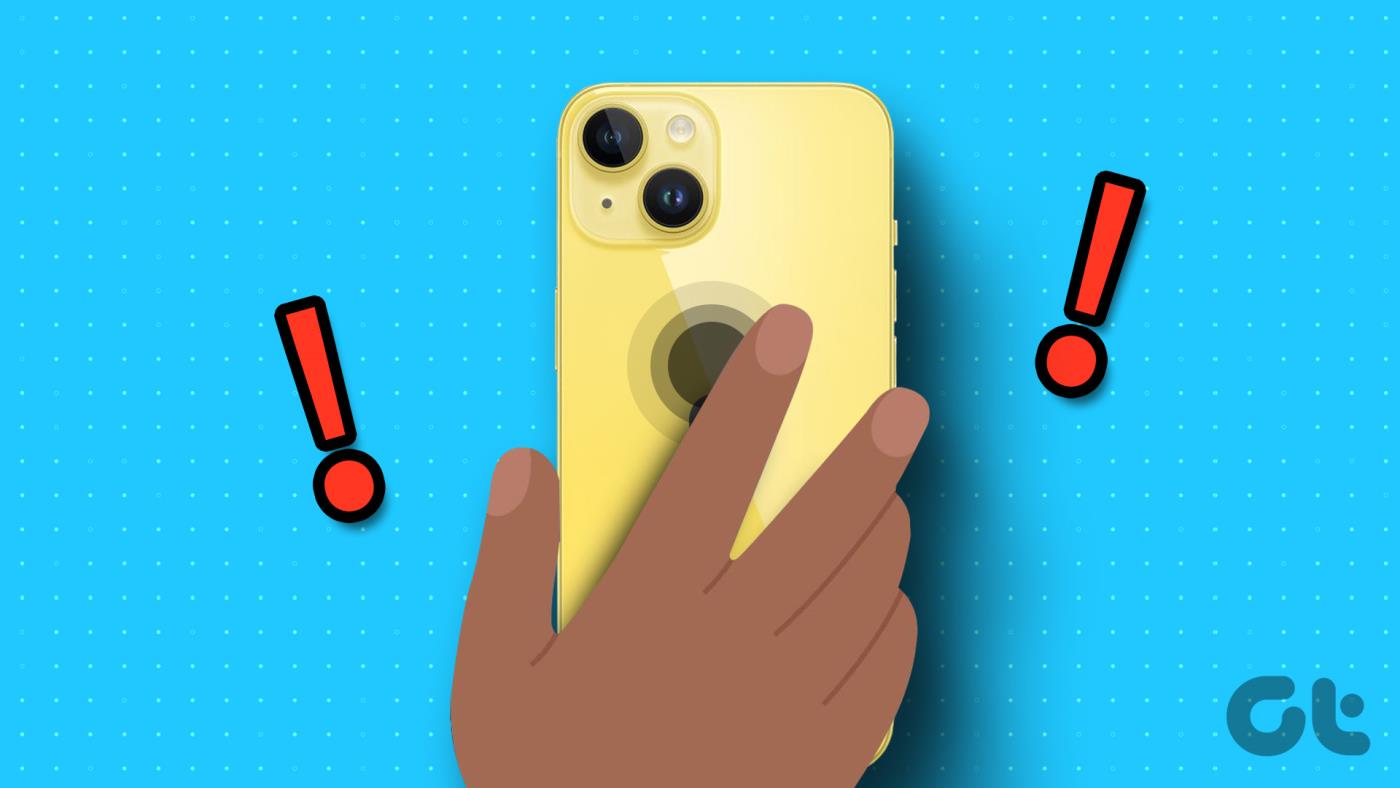
In dit artikel hebben we acht verschillende manieren om het probleem op te lossen waarbij Back Tap niet werkt op de iPhone. We hebben ze allemaal uitgeprobeerd en getest, dus we zijn er zeker van dat ze u zullen helpen het probleem op te lossen. Maar voordat we daarop ingaan, moeten we even kort begrijpen waarom de Back Tap van de iPhone niet werkt.
Waarom werkt Back Tap niet op de iPhone
Terugtikken is een functie waarmee u twee of drie keer op de achterkant van uw iPhone kunt tikken om acties in te schakelen en te activeren. En als het niet werkt, kan dit de volgende redenen hebben.

Er kunnen nog veel meer redenen zijn die dit probleem veroorzaken, en het is inderdaad moeilijk om de exacte reden te achterhalen. Daarom hebben we alle manieren vermeld waarop u kunt repareren dat het dubbeltikken van de iPhone niet werkt.
Hoe iPhone Back Tap te repareren werkt niet
Hier zijn acht manieren waarop u kunt verhelpen dat de Back Tap-functie niet werkt op uw iPhone. Laten we eerst controleren of uw iPhone compatibel is met Back Tap.
Terugtikken werkt alleen op bepaalde varianten van de iPhone en deze moeten ook iOS 14 en hoger gebruiken. Mogelijk hebt u een iPhone die de functionaliteit niet ondersteunt. Modellen die Back Tap niet kunnen gebruiken zijn onder meer:
Als je een compatibel apparaat hebt en Terugtikken (of dubbeltikken) weigert te werken, ga dan verder met de volgende paar oplossingen.
Back Tap werkt niet tenzij u het koppelt aan een systeemfunctie, een toegankelijkheidsoptie of een snelkoppeling. Daarom kunt u als volgt controleren of de Back Tap-functie is ingeschakeld en is toegewezen aan een functie op uw iPhone.
Stap 1: Open de app Instellingen.
Stap 2: Selecteer Toegankelijkheid.

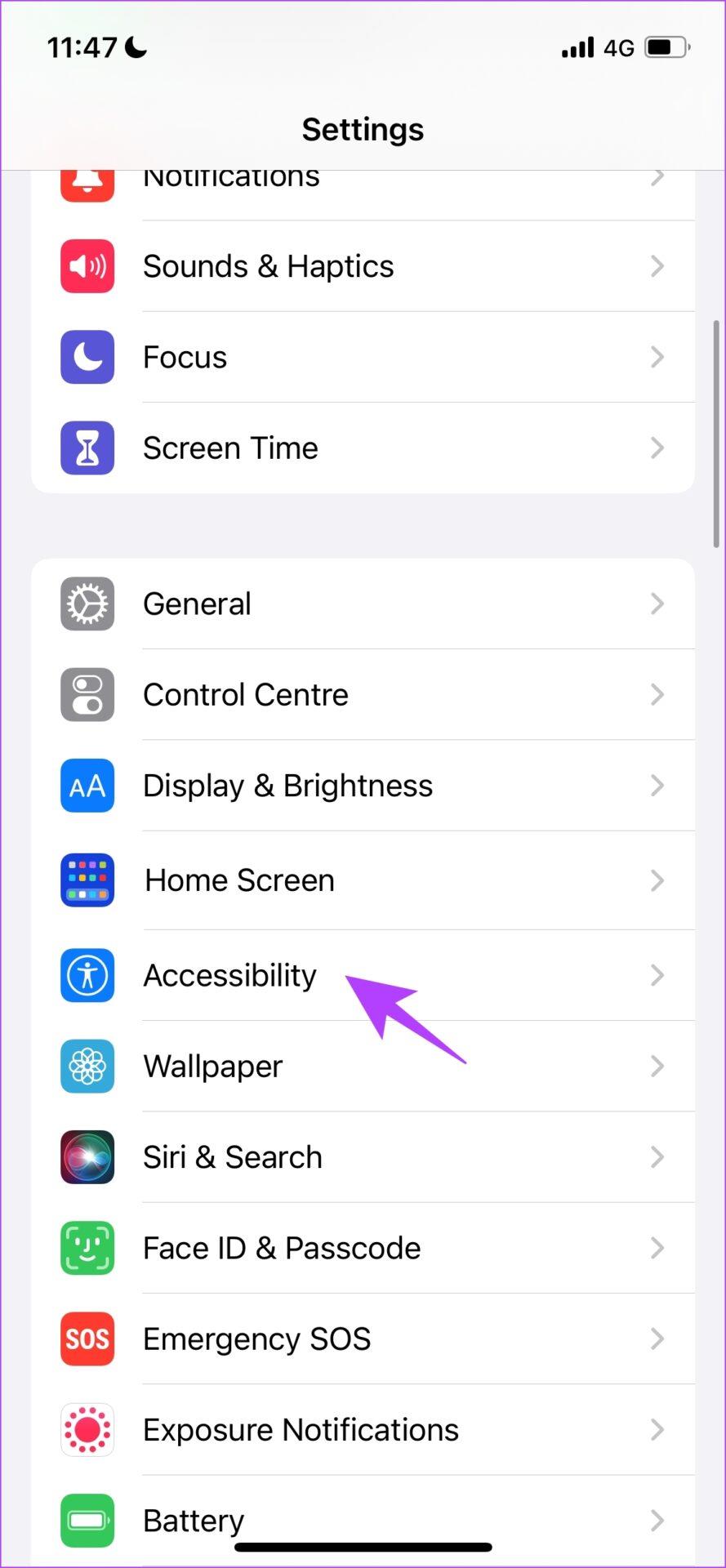
Stap 3: Selecteer Touch en tik op Back Tap.
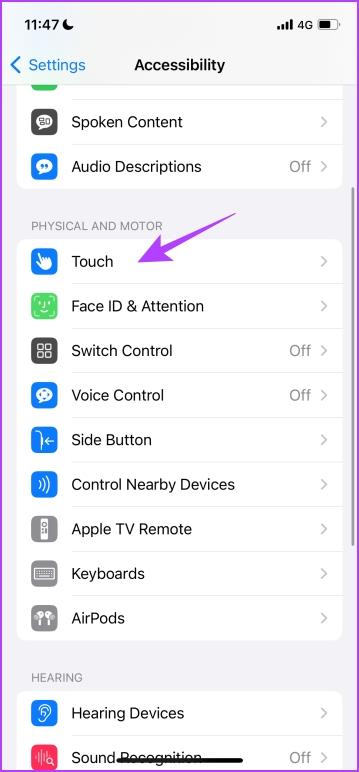
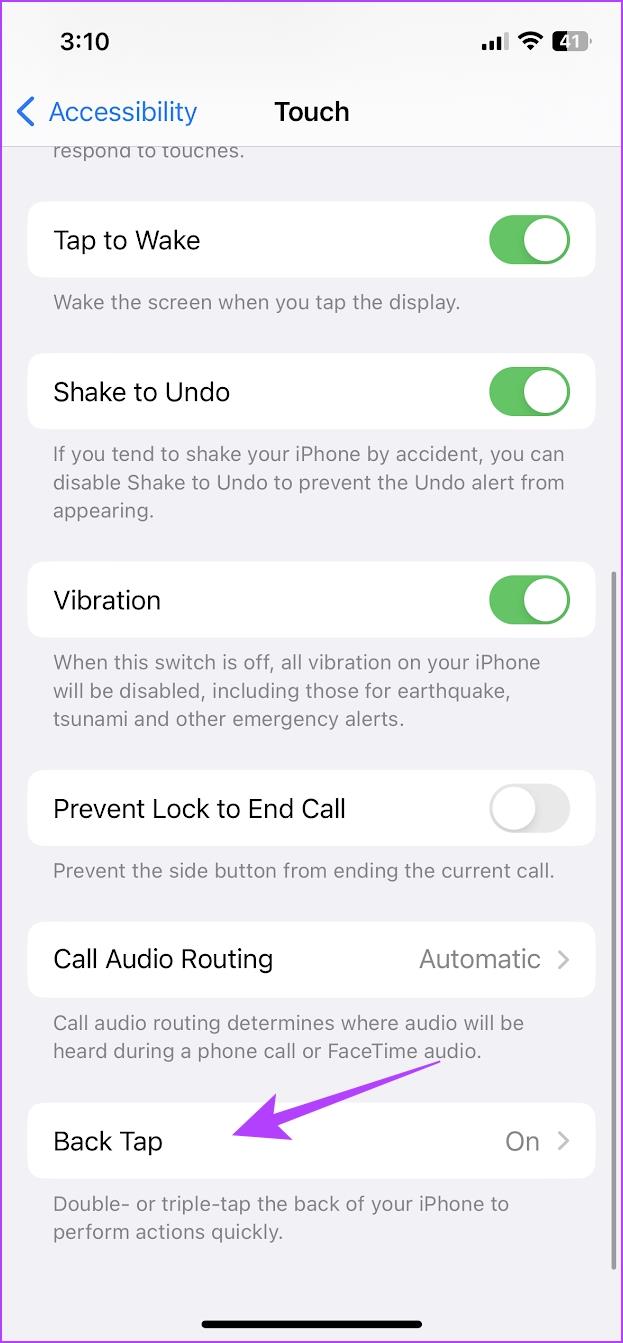
Stap 4: U kunt zien of de Back Tap-functie is ingeschakeld. Zorg er verder ook voor dat u hieraan een actie hebt toegewezen.
In de onderstaande afbeelding kun je zien dat we de dubbele tik terug hebben toegewezen aan de schermafbeelding en de drievoudige tik terug aan de camera.
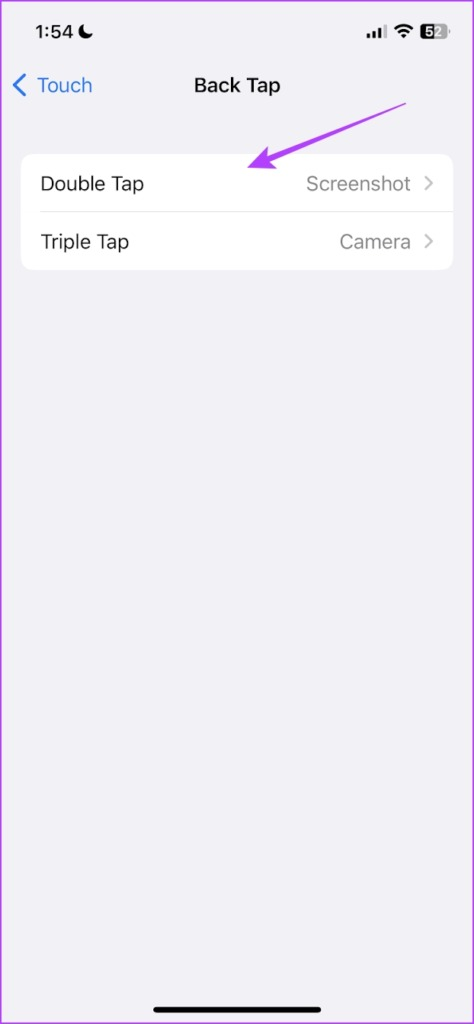
Heeft u problemen met het registreren van Back Tap? Heb jij ook een hoesje om je iPhone? De functie werkt zelfs als je iPhone erin zit, maar een bijzonder omvangrijk hoesje kan voorkomen dat de sensoren van de versnellingsmeter je tikken detecteren.
Zo ja, verwijder deze dan en kijk of dat helpt. Als dit het geval is, kunt u overwegen om over te stappen op een slankere behuizing .

4. Probeer opnieuw te tikken
Dit is een probleem waar veel iPhone-gebruikers over hebben gesproken. De back-tapfunctie registreert de tik niet altijd en werkt pas na meerdere pogingen. Probeer de functie daarom nogmaals te gebruiken en controleer of de toegewezen actie wordt uitgevoerd. U moet met lichte druk rond het Apple-logo tikken.
Als de back-tap zich niet registreert ondanks dat alles correct is ingesteld, probeer dan uw iPhone opnieuw op te starten. Dat kan helpen bij het oplossen van softwaregerelateerde problemen waardoor u de functie niet kunt gebruiken.
Stap 1: Schakel eerst uw apparaat uit.
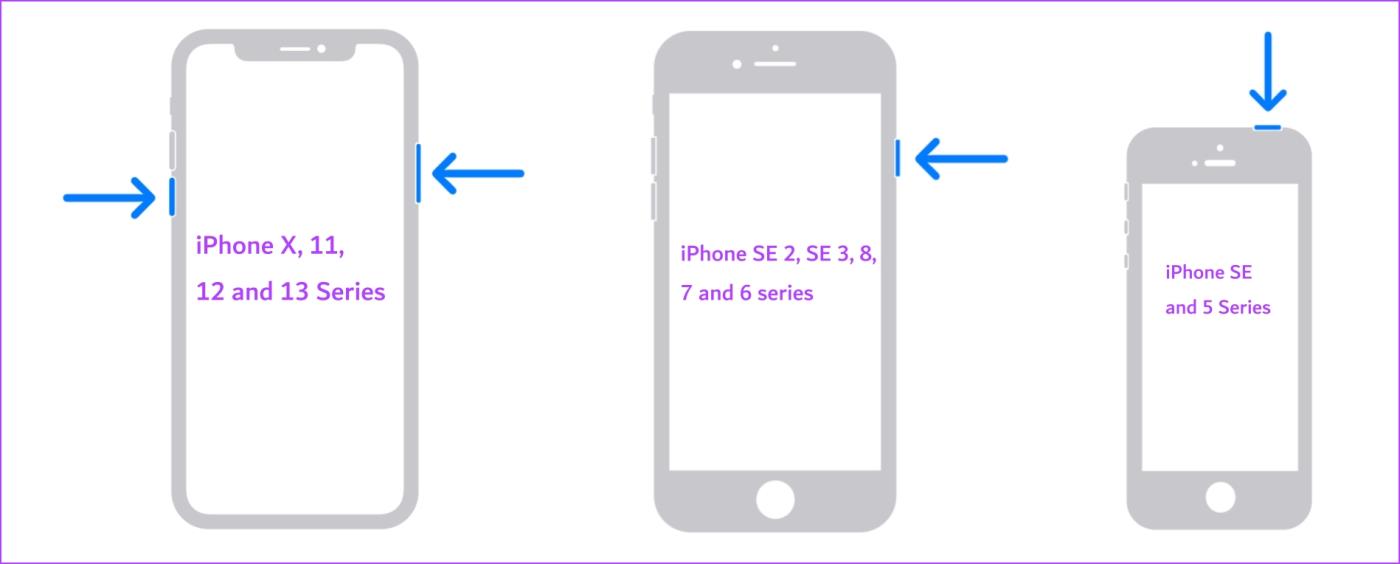
Stap 2: Sleep nu de aan/uit-schuifregelaar om het apparaat uit te schakelen.
Stap 3: Schakel vervolgens uw apparaat in door de aan/uit-knop ingedrukt te houden.
Als veel gebruikers problemen ondervinden bij het gebruik van de back-tap-functie, zal Apple hier zeker kennis van nemen en een update uitbrengen om de bug te verhelpen. Zorg er daarom voor dat u de nieuwste versie van iOS op uw iPhone gebruikt.
Nieuwe systeemupdates introduceren ook een groot aantal andere stabiliteitsverbeteringen en beveiligingsverbeteringen, dus maak er een gewoonte van om deze te installeren.
Stap 1 : Open de app Instellingen en open Algemeen.
Stap 2: Selecteer Software-update.


Stap 3: Zorg ervoor dat u de nieuwste versie van iOS gebruikt. Als dit niet het geval is, krijgt u de optie om de update te 'Downloaden en installeren'.
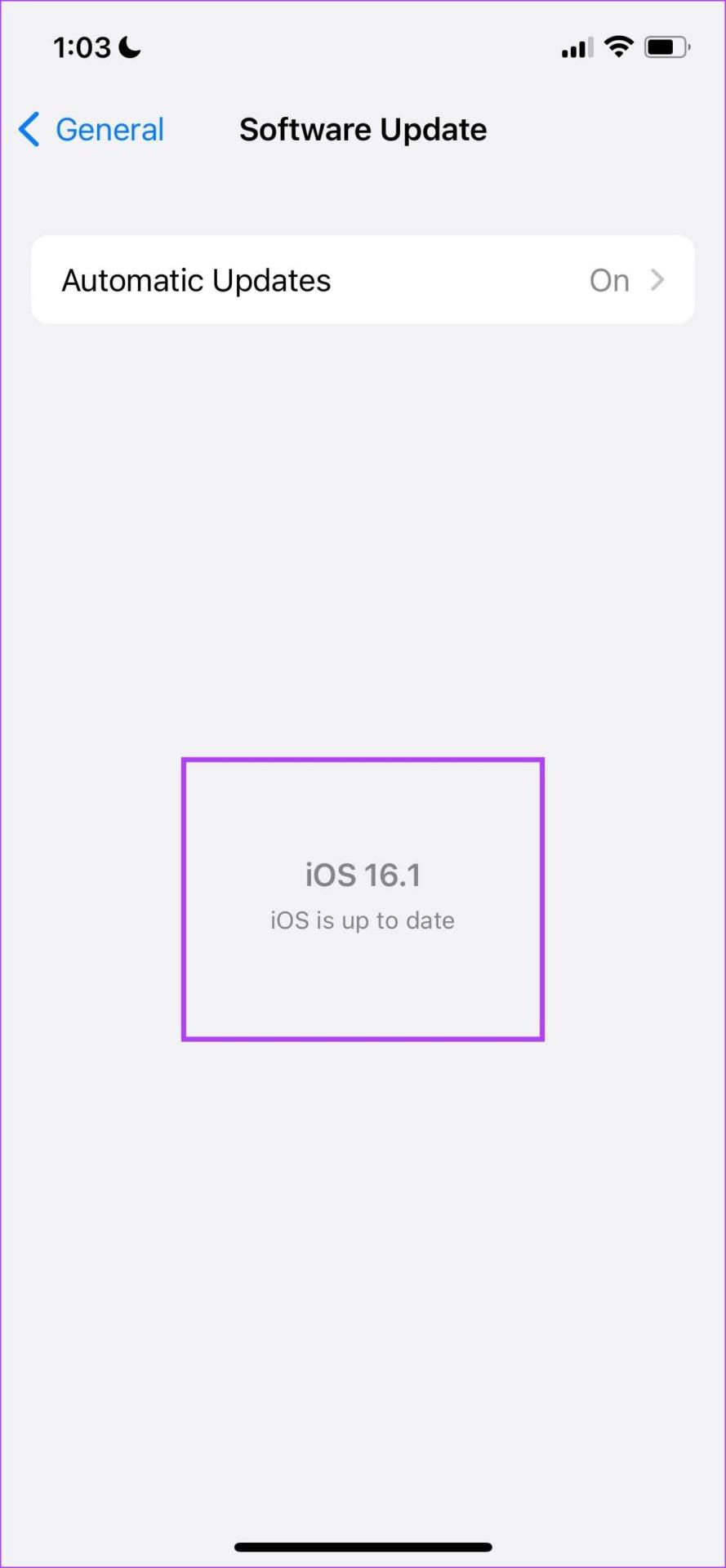
Corrupte of kapotte instellingen kunnen er ook voor zorgen dat de back-tap op uw iPhone niet werkt. Probeer ze opnieuw in te stellen om te controleren of dat helpt.
Opmerking: een reset van de instellingen zal alle systeemgerelateerde instellingen ongedaan maken en alle opgeslagen Wi-Fi-netwerken van uw iPhone wissen. Verwacht daarna wat tijd te besteden aan het opnieuw configureren van je iPhone. U verliest echter geen gegevens.
Stap 1: Open de app Instellingen.
Stap 2: Tik op Algemeen.


Stap 3: Tik op 'iPhone overbrengen of resetten'.
Stap 4: Tik op Reset.
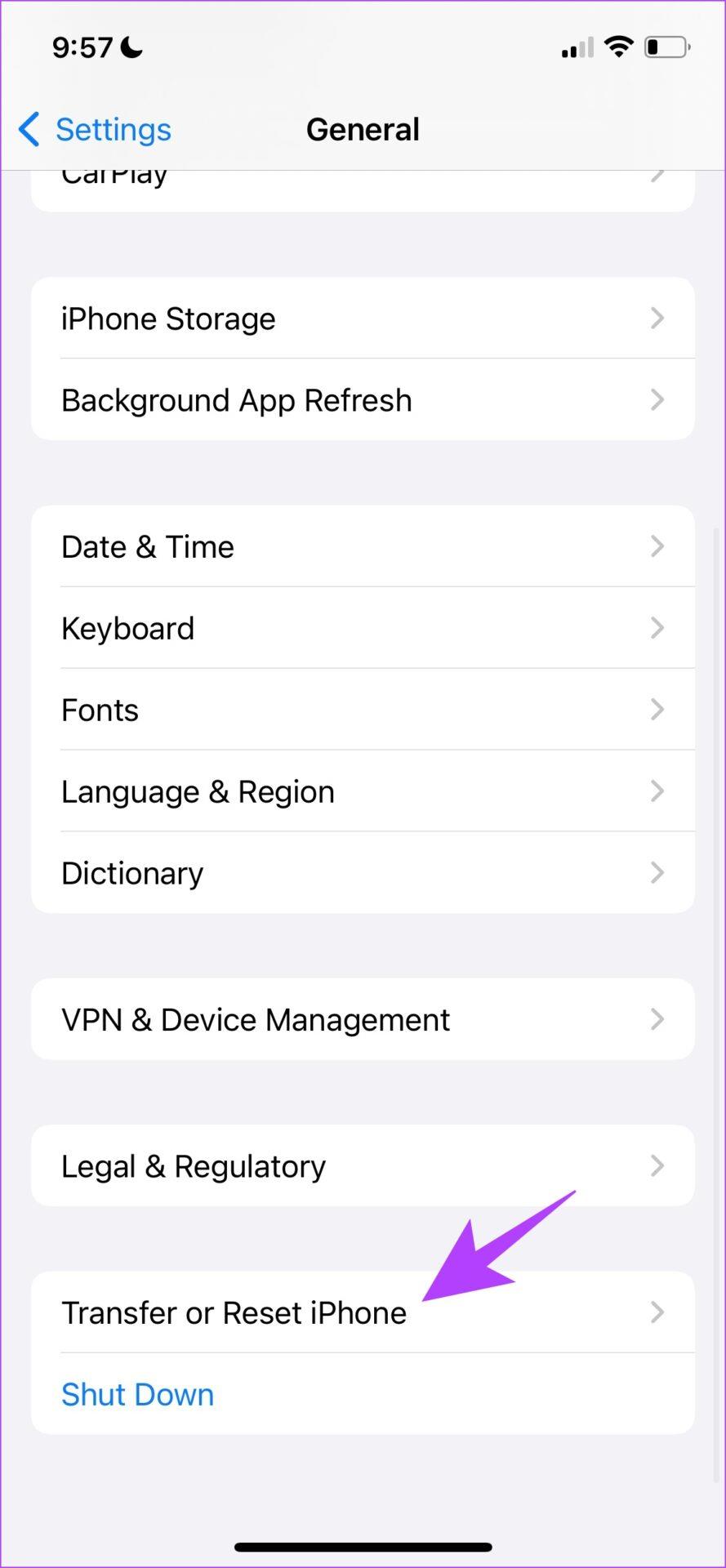
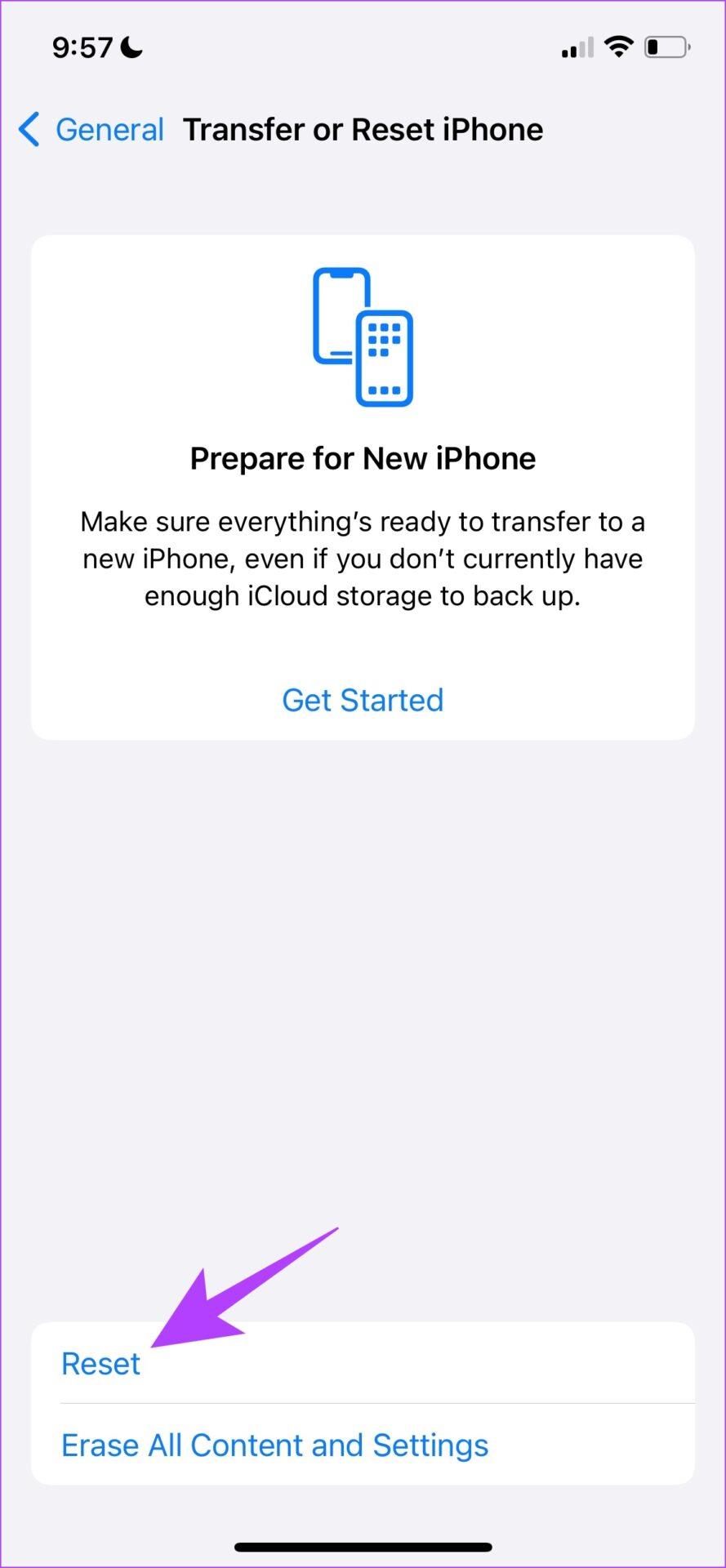
Stap 5: Tik nu op Reset alle instellingen om uw iPhone of iPad opnieuw in te stellen.
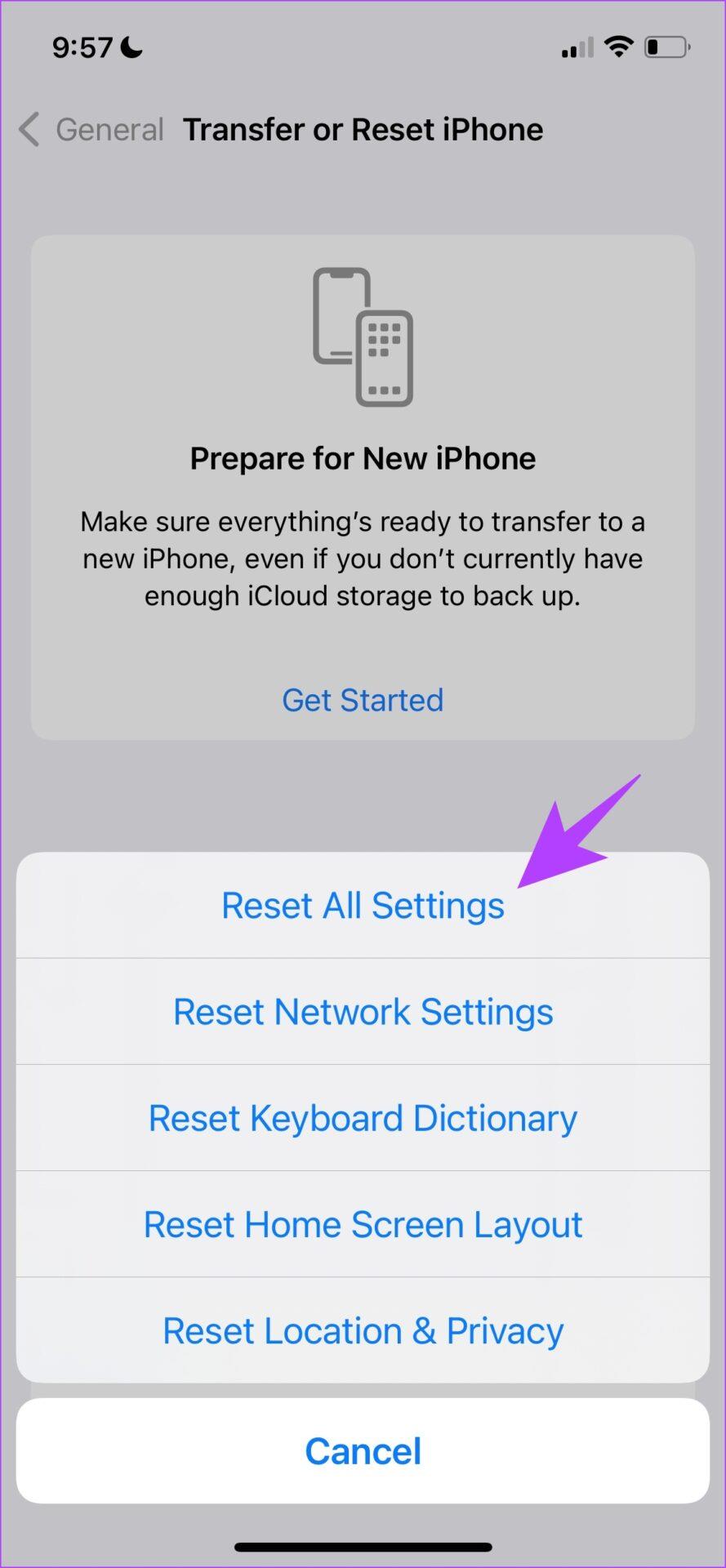
8. Neem contact op met Apple-ondersteuning
Als ten slotte geen van de bovenstaande methoden werkt, kunt u beter contact opnemen met de klantenservice en ondersteuning van Apple. Zodra u contact met hen opneemt, zullen zij u helpen het probleem op uw iPhone te diagnosticeren en het zo snel mogelijk op te lossen.
Alsjeblieft, dat is alles wat je moet weten om te voorkomen dat de achterkraan van de iPhone niet werkt. Als u echter nog vragen heeft, bekijk dan het gedeelte met veelgestelde vragen hieronder.
Veelgestelde vragen over Back Tap werkt niet op de iPhone
1. Kun je een screenshot maken met terugtikken?
Ja, u kunt de terugtikfunctie toewijzen om een screenshot op uw iPhone te maken.
2. Hoeveel back-tap-functies kunt u toewijzen?
U kunt twee terugtapfuncties toewijzen, elk voor een dubbele tik en een drievoudige tik.
3. Werkt een achterkraan met een iPhone-hoesje?
Tenzij je hoesje dik is om de tikken niet te registreren, zou back-tap idealiter moeten werken met een hoesje op je iPhone.
De bovenstaande methoden zouden moeten helpen de back-tap op uw iPhone te verhelpen, maar als u een niet-ondersteund apparaat gebruikt, zit er niets anders op dan te upgraden. Maar hoe geweldig back tap ook is, dat raden we af, tenzij je een aantal andere redenen hebt om over te stappen naar een nieuwere iPhone.
Leer hoe u toegang krijgt tot de SIM-kaart op de Apple iPad met deze handleiding.
In deze post behandelen we hoe je een probleem oplost waarbij kaartnavigatie en GPS-functies niet goed werken op de Apple iPhone.
Leer hoe je meerdere applicaties tegelijk van je iPhone kunt verwijderen met deze tutorial. Ontdek handige methoden en tips voor het beheren van je app-opslag.
Leer hoe u Siri-app-suggesties op uw Apple iPhone en iPad kunt verwijderen om een betere gebruikerservaring te krijgen.
Vraagt u zich af waar al uw contacten op uw iPhone zijn gebleven? Hier zijn 5 gegarandeerde manieren om verwijderde contacten op uw iPhone te herstellen.
Ontdek hoe u het meeste uit Google Agenda kunt halen. Hier leest u hoe u Google Agenda op uw iPhone kunt gebruiken, delen en nog veel meer kunt doen.
Om uw onlangs bezochte plaatsen bij te houden, leest u hoe u uw locatiegeschiedenis op iPhone, iPad en Mac kunt controleren.
Wilt u een foto of video op uw iPhone of iPad hernoemen? Hier zijn een paar verschillende manieren om dat snel en efficiënt te doen.
Heeft u bepaalde contacten die u vaak gebruikt? Hier ziet u hoe u contacten kunt toevoegen aan of verwijderen uit uw favorieten op uw iPhone.
Loopt de batterij van uw iPhone leeg tijdens het opladen? Hier zijn enkele eenvoudige maar effectieve oplossingen om te voorkomen dat de batterij van de iPhone leegloopt terwijl u oplaadt.







